Chrome Reader-Modus für Android: So aktivieren Sie die vereinfachte Ansicht
Veröffentlicht: 2021-11-26Es ist keine Überraschung, dass Google seit geraumer Zeit einen versteckten Lesemodus auf Chrome für Android und PC hat, der erfordert, dass Sie ein Flag aktivieren, das ihn auslöst. Wenn Sie sich jedoch auf dem PC befinden, erhalten Sie diese Option weiterhin. Wenn Sie jedoch Android verwenden, funktioniert das Lesemodus-Flag nicht mehr.
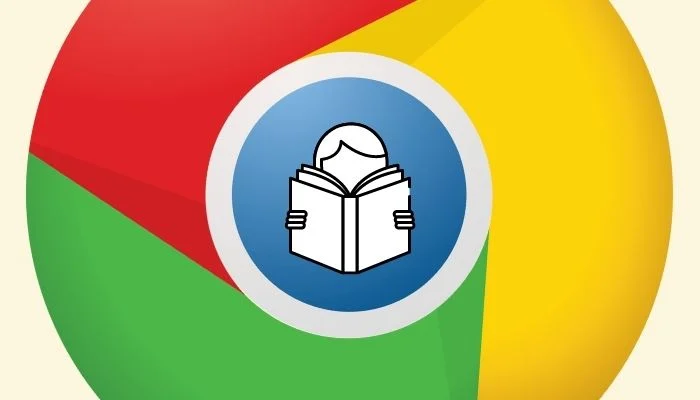
Stattdessen hat Google vor einiger Zeit den vereinfachten Ansichtsmodus in Chrome eingeführt, der ziemlich ähnlich funktioniert. Wenn Sie sich also fragen, wie Sie den Lesemodus in Chrome auf Android erhalten, finden Sie hier eine Anleitung, die Ihnen hilft, besser zu navigieren.
Inhaltsverzeichnis
Was ist vereinfachte Ansicht?
Die vereinfachte Ansicht ist eine Barrierefreiheitsfunktion in Chrome für Android, die Websites für ein besseres Leseerlebnis mobilfreundlicher macht. Dazu werden alle störenden und unwesentlichen Elemente auf einer Webseite entfernt und das Farbschema auf Monochrom reduziert, wodurch die Lesbarkeit des Textes auf der Webseite verbessert wird. Darüber hinaus entfernt es auch Werbung auf einer Webseite, um ein werbefreies Leseerlebnis zu ermöglichen, was den Lesemodus für viele Benutzer so attraktiv macht.
Ähnlich wie im Chrome-Reader-Modus können Sie auch im vereinfachten Ansichtsmodus das Erscheinungsbild von Webseiten in der Reader-Ansicht anpassen. Auf diese Weise können Sie verschiedene Elemente der Webseite wie Hintergrundfarbe, Schriftgröße und Schriftstil nach Ihren Wünschen ändern.
Was ist mit der Chrome-Flagge im Lesemodus passiert? Und funktioniert es noch?
Wie wir gerade erwähnt haben, bietet die Flag-Methode, bei der Sie das Flag #reader-mode-heuristics verwenden würden, um den Reader-Modus in Chrome für Android zu aktivieren, keine Reader-Modus-Option mehr. Wenn Sie dieses Flag jetzt aktivieren, wird anstelle eines Popups zum Aktivieren der für Mobilgeräte optimierten Ansicht (oder des Lesemodus) stattdessen die vereinfachte Ansichtsoption in den Einstellungen aktiviert.
So aktivieren Sie den Lesemodus (vereinfachte Ansicht) in Chrome für Android
Die vereinfachte Ansicht ist als Teil der Barrierefreiheitseinstellungen in Chrome für Android verfügbar und Sie können sie in wenigen einfachen Schritten aktivieren. Aber bevor Sie fortfahren, stellen Sie sicher, dass Sie Chrome auf die neueste Version aus dem Play Store aktualisieren.
Wenn Sie fertig sind, verwenden Sie diese Schritte, um den vereinfachten Modus in Chrome zu aktivieren:
- Öffnen Sie Chrome auf Ihrem Android-Gerät.
- Tippen Sie auf die drei vertikalen Punkte in der oberen rechten Ecke des Browsers und wählen Sie Einstellungen aus den Menüoptionen.
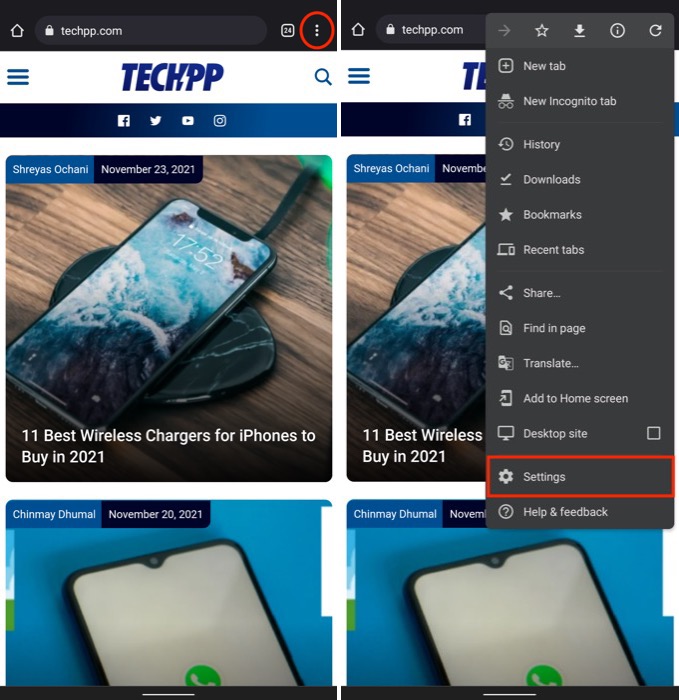
- Scrollen Sie auf der Seite Einstellungen nach unten zum Abschnitt Erweitert und klicken Sie auf Barrierefreiheit .
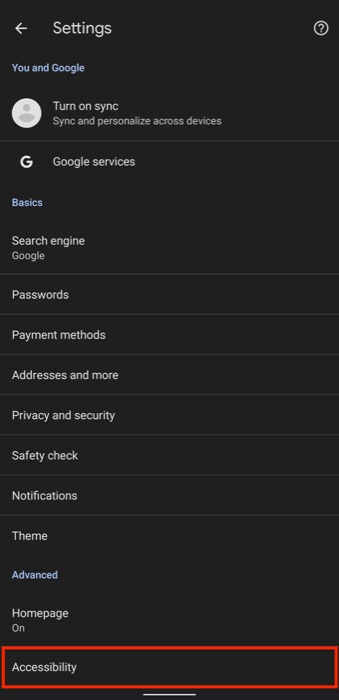
- Aktivieren Sie das Kontrollkästchen neben Vereinfachte Ansicht für Webseiten , um die vereinfachte Ansicht zu aktivieren.
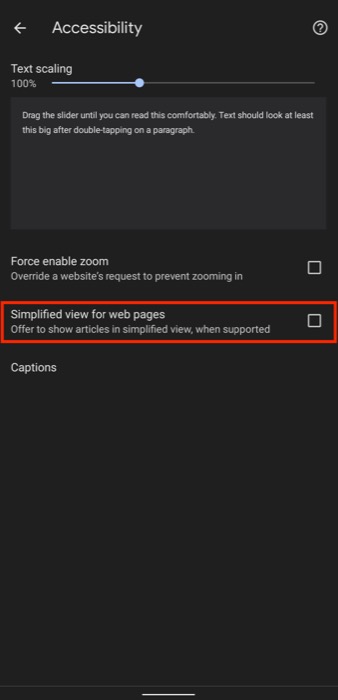
So zeigen Sie eine Seite im Lesemodus (vereinfachte Ansicht) in Chrome für Android an
Sobald Sie die vereinfachte Ansicht in Chrome aktiviert haben, sehen Sie jedes Mal, wenn Sie eine Webseite mit einem Artikel öffnen, unten auf der Webseite ein Banner/eine Eingabeaufforderung mit dem Text Vereinfachte Ansicht anzeigen .
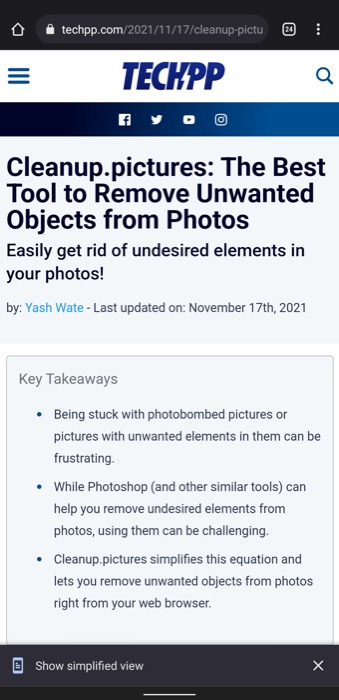
Tippen Sie einfach auf dieses Banner, und der Artikel wird in vereinfachter Ansicht geöffnet. Sie können den Artikel in dieser Ansicht weiterlesen oder ihn verlassen, indem Sie auf das x-Symbol in der oberen linken Ecke der Webseite klicken.
Wenn Sie Ihr Leseerlebnis personalisieren möchten, können Sie außerdem das Erscheinungsbild der vereinfachten Ansicht mithilfe der folgenden Schritte ändern.
- Stellen Sie zunächst sicher, dass Sie die Webseite in der vereinfachten Ansicht geöffnet haben.
- Klicken Sie oben rechts auf das Menü mit den drei vertikalen Punkten und wählen Sie Darstellung aus dem Menü.
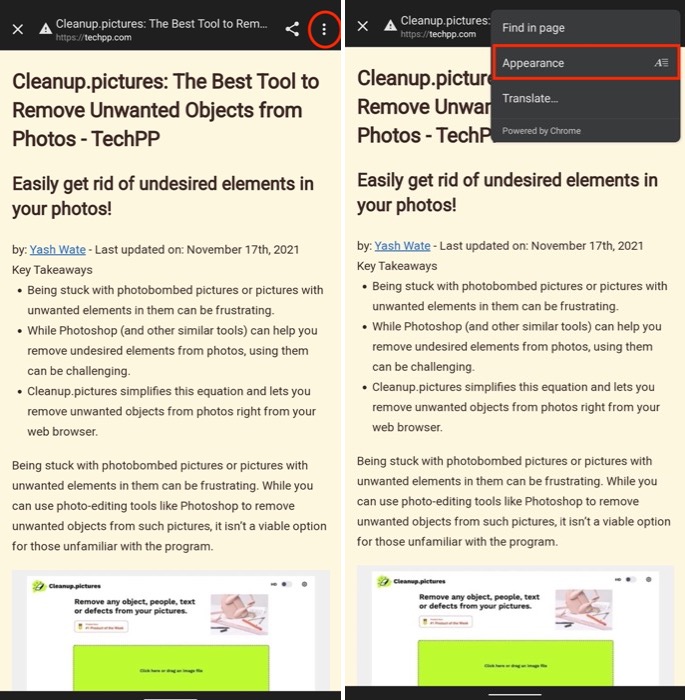
- Klicken Sie nun je nachdem, welchen Aspekt der vereinfachten Ansicht Sie ändern möchten, auf die entsprechende Option im Feld mit den Darstellungseinstellungen.
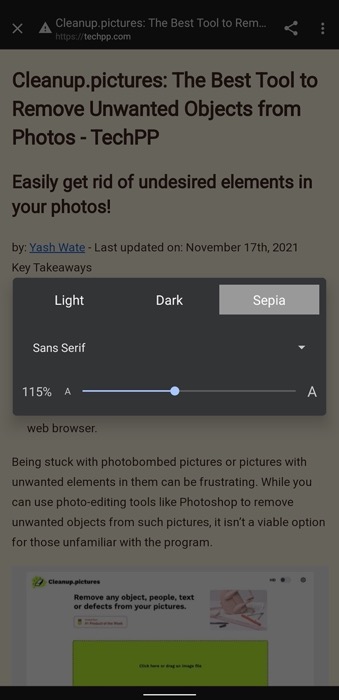
Während Sie dies schreiben, können Sie die Hintergrundfarbe, die Schriftgröße und den Schriftstil der Elemente auf der Seite ändern. Wenn Sie also beispielsweise die Hintergrundfarbe ändern möchten, tippen Sie auf eine der drei horizontal ausgerichteten Farboptionen, um sie zu verwenden.

Um den Schriftstil zu ändern, klicken Sie auf die Dropdown-Schaltfläche neben dem Schriftartnamen und wählen Sie eine Schriftartoption aus der Liste aus. Um die Schriftgröße anzupassen, ziehen Sie den Schieberegler, um die gewünschte Schriftgröße für die Webseite zu erhalten.
Wenn Ihnen die Banner-Benachrichtigung für eine vereinfachte Ansicht nicht gefällt, können Sie sie ändern, um die Nachrichten-Benutzeroberfläche auf Android zu verwenden. Führen Sie dazu die folgenden Schritte aus:
- Öffnen Sie Google Chrome.
- Tippen Sie auf die Adressleiste und gehen Sie zur Chrome-Flags-Seite.
- Geben Sie im Suchfeld Suchmarkierungen den Lesemodus ein.
- Tippen Sie in den Ergebnissen auf die Dropdown-Schaltfläche neben dem UI-Flag für Nachrichten im Lesemodus und wählen Sie in den Optionen Aktiviert aus.
- Klicken Sie auf die Schaltfläche „Neu starten“ im Banner unten, um Chrome mit den angewendeten Änderungen neu zu starten.
Wenn Sie jetzt eine Website besuchen, die die Leseransicht unterstützt, sehen Sie eine vereinfachte Seite anzeigen? Popup oben. Tippen Sie hier auf die Schaltfläche Ansicht , um die vereinfachte Ansicht zu aktivieren.
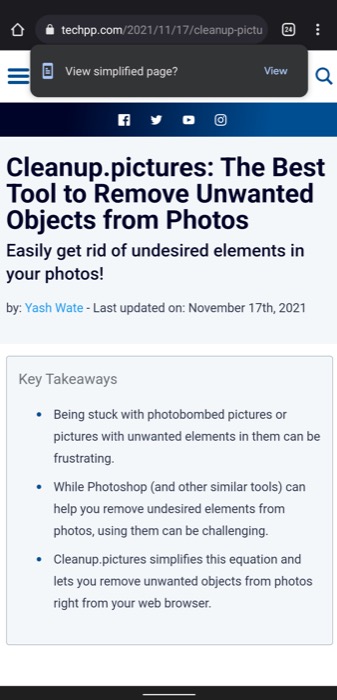
So erzwingen Sie die Deaktivierung der vereinfachten Ansicht in Chrome für Android
Das Deaktivieren der vereinfachten Ansicht ist ziemlich einfach: Gehen Sie zu Einstellungen > Barrierefreiheit und deaktivieren Sie das Kontrollkästchen neben der vereinfachten Ansicht für Webseiten.
Wie sich jedoch herausstellt, haben einige Chrome-Benutzer berichtet, dass das Popup für die vereinfachte Ansicht auch nach dem Deaktivieren der vereinfachten Ansicht mit dieser Methode weiterhin auf jeder Webseite angezeigt wird.
Glücklicherweise gibt es eine Möglichkeit, diese Situation zu umgehen, und es beinhaltet die Verwendung eines Chrome-Flags. Wenn Sie also vor demselben Problem stehen, können Sie die lästigen Popup-Warnungen für die vereinfachte Ansicht wie folgt deaktivieren:
- Öffnen Sie Chrome.
- Tippen Sie auf die Adressleiste und gehen Sie zu Chrome-Flags.
- Tippen Sie auf die Suchleiste mit der Aufschrift Suchmarkierungen und Lookup- Reader-Modus .
- Klicken Sie auf die Dropdown-Schaltfläche auf dem Lesemodus- Auslöseflag und wählen Sie Nie aus den Menüoptionen.
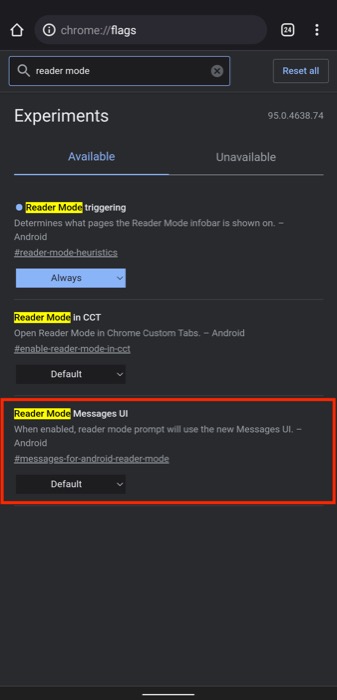
- Klicken Sie im angezeigten Banner auf die Schaltfläche Neu starten, um Chrome neu zu starten und Ihre Änderungen zu übernehmen.
Wenn Sie jetzt eine Website besuchen und ein Blog öffnen, sollten Sie das vereinfachte Ansichtsbanner in Ihrem Browser nicht sehen.
Lesen Sie Artikel auf Chrome ohne Ablenkungen
In der vereinfachten Ansicht sollten Sie jetzt Artikel oder Blogs in Chrome ohne Ablenkungen in der Leseansicht lesen können. Obwohl die vereinfachte Ansicht ziemlich genauso funktioniert wie der Lesemodus, können Sie einige der Elemente auf der Webseite damit anpassen, was eine nette Geste ist, die Ihnen hilft, Ihr Leseerlebnis zu personalisieren.
Häufig gestellte Fragen zum Chrome-Lesemodus auf Android
2. Wie schalte ich den Lesemodus auf Android aus?
Sie können den Lesemodus (oder die vereinfachte Ansicht, wie sie heutzutage genannt wird) deaktivieren, indem Sie zu Einstellungen > Barrierefreiheit gehen und das Kontrollkästchen neben Vereinfachte Ansicht für Webseiten deaktivieren. Wenn Chrome Ihnen jedoch weiterhin Banner anzeigt, um die vereinfachte Ansicht zu aktivieren, können Sie die Flag-Methode verwenden, um die vereinfachte Ansicht auf Android zu deaktivieren, wie in der obigen Anleitung gezeigt.
3. Was ist der Lesemodus in Android?
Der Lesemodus ist eine Browserfunktion der meisten Webbrowser, bei der alle unnötigen und ablenkenden Elemente auf einer Webseite entfernt und die Lesbarkeit verbessert werden, um ein ablenkungsfreies und angenehmes Leseerlebnis zu bieten.
